Comment réinitialiser le mot de passe Spotify
L’oubli des mots de passe de nos comptes est assez courant et vous avez dû faire face à ce problème à un moment ou à un autre. Supposons que vous êtes connecté à votre compte Spotify depuis longtemps et que vous vous déconnectez soudainement pour une raison quelconque. La prochaine fois que vous vous reconnecterez, il y a de fortes chances que vous ne vous souveniez plus du mot de passe de votre compte Spotify. Eh bien, vous n’avez pas besoin de paniquer à ce moment-là car Spotify vous permet de réinitialiser le mot de passe de votre compte, et cela aussi en un clin d’œil. De plus, pour toujours garder votre compte Spotify dans une zone sûre, vous pouvez également changer le mot de passe de votre compte de temps en temps.
Remarque : Vous ne pouvez réinitialiser ou modifier le mot de passe qu’en utilisant le site Web de Spotify. Il n’est pas possible de le faire en utilisant l’application mobile Spotify. Cela dit, vous pouvez toujours suivre les étapes du navigateur de votre téléphone mobile pour le faire.
Plus sur Spotify : Comment empêcher Spotify de s’ouvrir automatiquement au démarrage
Contenu
Réinitialiser le mot de passe dans Spotify
Lorsque vous êtes déconnecté de votre compte Spotify et que vous ne vous souvenez même pas de votre mot de passe, la seule option qui vous reste est la réinitialisation du mot de passe. Cela ne peut être réalisé que lorsque vous vous souvenez de la compte email que vous avez ajouté à Spotify ou au moins souvenez-vous de votre Nom d’utilisateur Spotify.
1. Accédez à la page de réinitialisation du mot de passe de Spotify en utilisant ce lien.
Si le lien ne fonctionne pas pour une raison quelconque, cliquez sur le Password Reset option, disponible sur la page de connexion du Application de bureau Spotify. Après avoir cliqué, vous serez dirigé vers la page de réinitialisation du mot de passe.
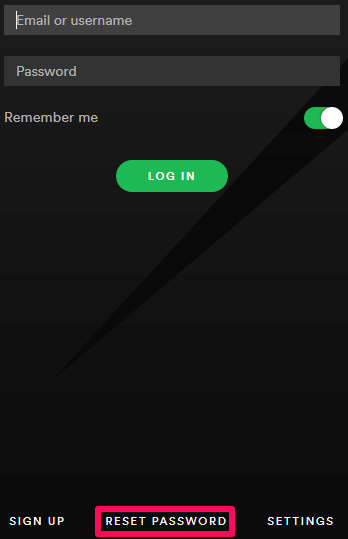
2. Maintenant, indiquez l’e-mail que vous avez ajouté à votre compte Spotify ou votre nom d’utilisateur Spotify dans la case indiquée. Cliquez ensuite sur ENVOYER.
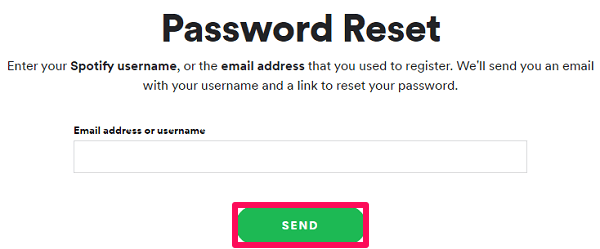
3. Vous recevrez un e-mail de Spotify. Cliquer sur Réinitialiser le mot de passe. Si vous ne trouvez pas l’e-mail dans votre boîte de réception, n’oubliez pas de le vérifier dans le dossier Spam.

4. Sur la page suivante qui apparaît, indiquez le nouveau mot de passe de votre compte Spotify dans les cases indiquées. Vérifiez-vous et cliquez sur Envoyer.
 Votre compte Spotify est maintenant mis à jour avec le nouveau mot de passe. Tant que vous avez accès à l’identifiant de messagerie que vous avez ajouté à votre compte Spotify, la réinitialisation du mot de passe ne posera jamais de problème.
Votre compte Spotify est maintenant mis à jour avec le nouveau mot de passe. Tant que vous avez accès à l’identifiant de messagerie que vous avez ajouté à votre compte Spotify, la réinitialisation du mot de passe ne posera jamais de problème.
Changer le mot de passe Spotify
Changer le mot de passe sur Spotify devient vraiment nécessaire dans certains cas. Plusieurs fois, il est possible que vous remarquiez des activités suspectes sur votre compte et que vous ayez maintenant l’impression de perdre votre compte. Il est donc préférable de prendre une mesure avant que tout type d’incident ne se produise. C’est pourquoi nous fournissons les étapes pour changer le mot de passe de votre compte Spotify.
1. Connectez-vous à votre compte et accédez à la Rubrique Changer le mot de passe sur le site Spotify.
2. Indiquez maintenant le mot de passe actuel et le nouveau mot de passe dans leurs cases respectives. Après cela, cliquez sur DEFINIR UN NOUVEAU MOT DE PASSE.
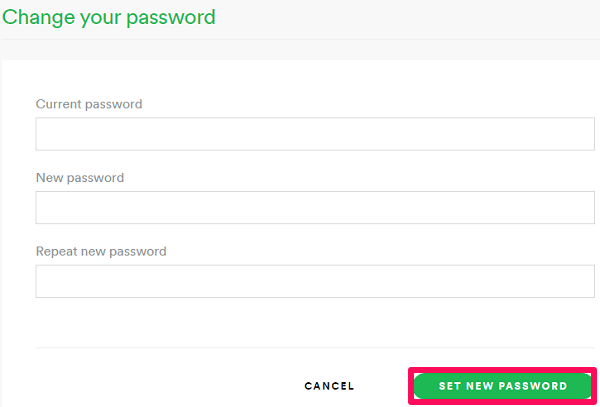
Avec cela, le nouveau mot de passe a été défini pour votre compte Spotify. Si votre but pour changer le mot de passe sur Spotify était de vous déconnecter de votre compte de tous les appareils, cette méthode ne fonctionnera pas. Pour cela, vous pouvez suivre les étapes de notre article sur déconnectez Spotify de partout.
Conclusion
Changer ou réinitialiser votre mot de passe Spotify devient très facile lorsque vous avez votre e-mail à portée de main. Mais le problème survient lorsque vous ne vous souvenez pas de l’e-mail ou que vous n’y avez plus accès. Eh bien, dans ce cas, vous pouvez contacter le support Spotify et discuter de votre problème avec eux. Si cela ne fonctionne toujours pas, vous n’avez pas d’autre choix que de créer un nouveau compte.
Derniers articles